Discord Zvuk za dijeljenje zaslona ne radi
Vodič Za Rješavanje Problema / / August 05, 2021
Nesloga jedna je od najčešće korištenih aplikacija kada je riječ o upravljanju grupom ljudi ili za posao od kuće. Jedna od njegovih jedinstvenih značajki je dijeljenje zaslona, gdje zaslon možete podijeliti s prijateljima. Međutim, neki su korisnici izvijestili da Screenshare Audio ne radi program Discord. Postoje razni razlozi zbog kojih ne radi Discord Screenshare Audio, a postoji i puno načina da ga riješite. Danas u ovom postu pomoći ćemo vam rješavanje problema ovu pogrešku kako biste mogli uživati u uslugama dijeljenja zaslona Discord onakve kakve su predviđene.
Nema zvuka s dijeljenja zaslona! iz discordapp
Zvuk za dijeljenje zaslona ne radi? iz discordapp
Discoed se u svijetu koristi u mnoge svrhe. Od povezivanja zajednice igara u radne svrhe. Da bi sve ove ispravno radile, vrlo je važno da značajke Discord rade ispravno. Ako se neke od značajki Discord-a ne pokrenu - na primjer, Discord Screenshare audio ne radi, to stvara nepotrebne smetnje u tijeku rada. Dakle, ako se suočavate s takvim problemima na Discordu, onda niste sami. Pomoći ćemo vam da što prije utvrdite i riješite problem.
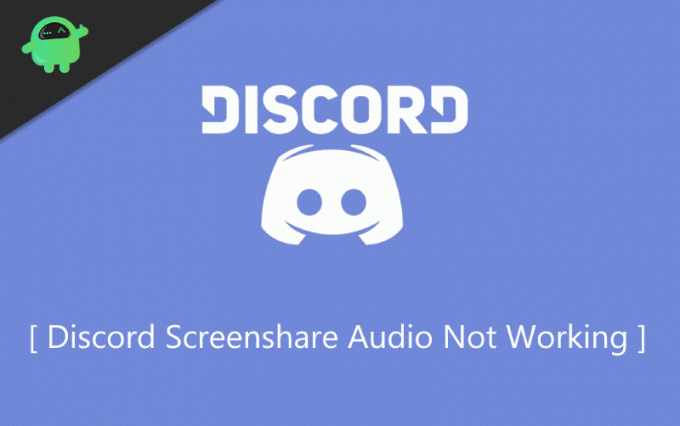
Sadržaj
- 1 Što je značajka Discord Screenshare
-
2 Kako ispraviti Discord Zaslon za dijeljenje zvuka ne radi
- 2.1 1. način: Ponovo pokrenite računalo i ažurirajte aplikaciju Discord.
- 2.2 Metoda 2: Odobravanje administrativnog pristupa
- 2.3 3. metoda: Izbjegavajte zaslon preko cijelog prozora.
- 2.4 Metoda 4: Dodavanje aktivnosti razdora
- 2.5 Podijelite nesklad
- 2.6 5. metoda: Ažuriranje zvučnih upravljačkih programa
- 2.7 6. način: Resetiranje glasovnih postavki na Discord
- 3 Zaključak
Što je značajka Discord Screenshare
Ako vam je Discord poznat, zasigurno ste svjesni značajke ScreenShare. The značajka dijeljenja zaslona koristi se za čavrljanje među ljudima koji mogu pregledavati vaš zaslon i komunicirati s njim. Također možete provoditi video pozive dok koristite značajku dijeljenja zaslona. To je sjajna ali neuobičajena značajka razdora.
Međutim, sjajna je ova značajka dijeljenja zaslona, ali ima nekoliko glavnih problema, ponekad nema zvukova. Popis u nastavku spomenuo je neke od uzroka ovog zvučnog problema tijekom dijeljenja zaslona.
- Problem sa zvučnim značajkama i neispravni zvučni upravljački programi.
- Administrativni pristup.
- Neprikladne prijave za prijevoz tereta.
- Nema rute za prijenos glasa.
- Nespojivost toka
- Problemi s antivirusnim programima ili sustavom Windows Defender.
Kako ispraviti Discord Zaslon za dijeljenje zvuka ne radi
Ako imate problema sa zvukom u Discordu, možda ga želite popraviti ovdje dolje; spomenuto je nekoliko metoda u kojima možete pokušati popraviti zvuk koji ne radi u problemu Discord.
1. način: Ponovo pokrenite računalo i ažurirajte aplikaciju Discord.
Ako primijetite da vaš zvuk ne radi u programu Discord, prvo što možete učiniti je zatvoriti aplikaciju Discord i Ponovo pokrenite tvoj uređaj. Možda će se popraviti nakon ponovnog pokretanja uređaja. Međutim, možete ažurirati aplikaciju kako biste bili sigurni da je problem riješen. Pročitajte dolje navedene upute da biste znali kako ažurirati Discord.
Korak 1) pritisni pobjeda + R tipka na tipkovnici i otvorite Pokreni dijaloški okvir.
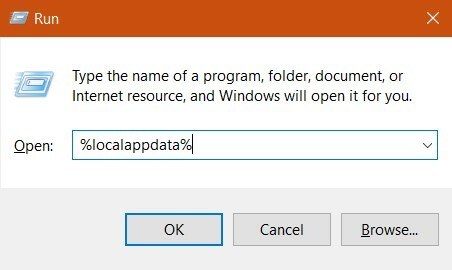
Korak 2) Tip % localappdata% u dijaloškom okviru Run i pritisnite enter.
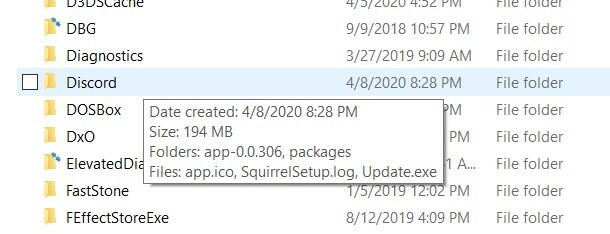
Korak 3) Dođite do mape Discord, otvorite je i dvaput kliknite na Update.exe.

Sada pričekajte da se postupak ažuriranja dovrši i tada možete pokrenuti aplikaciju Discord.
Metoda 2: Odobravanje administrativnog pristupa
Ponekad se audio postavka koju ste spremili zapravo ne sprema u izborniku postavki. To je zato što vam je potrebno administrativno pravo da biste promijenili takve postavke i konfiguracije da biste riješili problem koji zvuk Discord zaslona ne djeluje. Dakle, sve što trebate je otvoriti aplikaciju Discord kao administrativno i u skladu s tim promijeniti postavke.
Korak 1) Pokrenite Prozor File Explorer i dođite do mjesta instalacije Discord.

Korak 2) Tražiti Discord.exe, kliknite desnu tipku miša i pokrenite kao administrator.
Korak 3) Promijenite odgovarajuće postavke i pritisnite u redu gumb za spremanje promjena i možda je vaš problem riješen.
3. metoda: Izbjegavajte zaslon preko cijelog prozora
Korištenje Discord-a i igranje videoigara na cijelom zaslonu uzrokuje sukobe s dozvolom Discord. Smanjite i igrajte igre ako koristite Discord. Ovo bi trebalo riješiti problem.
Metoda 4: Dodavanje aktivnosti razdora
Nesloga može otkriti koju aktivnost trenutno radite i može na nju djelovati.
Korak 1) Pokrenite aplikaciju Discord i idite na Postavke.

Korak 2) Klikni na Aktivnost u igrama i dodajte svoju trenutnu aktivnost kojom ćete se baviti.
Bilješka: Jedini preglednik koji radi na Discordu tijekom dijeljenja zaslona je Google Chrome. Ako isprobate Firefox ili bilo koji drugi preglednik, to neće raditi. Također, nemam dodanih igara pa to ovdje nije vidljivo. Nakon dodavanja igara bit će vidljiva kartica s preklapanjem.
Korak 3) Obavezno uključite preklopni gumb u blizini Prekrivanje tab.
Podijelite nesklad
Pa, ovo rješenje možda zvuči ludo, ali djeluje. Postoji mala greška u Discordu, zbog čega ovaj trik djeluje! Dakle, sve što morate učiniti je otići u postavke Game Activity i kliknuti na gumb Add it. Skočit će se novi prozor za dijeljenje, dodajte ga na popis i kliknite gumb "dodaj". I voila! Pitanje zvuka već mora biti gotovo!
5. metoda: Ažuriranje zvučnih upravljačkih programa
Možda je razlog zašto Discord Screenshare Audio ne radi zbog neispravnih ili zastarjelih upravljačkih programa za zvuk. Stoga provjerite imate li na računalu instaliranu najnoviju verziju zvučnih upravljačkih programa.
Korak 1) Otvori Pokreni dijaloški okvir i upišite devmgmt.msc, pritisnite Enter i otvorite prozor za konfiguraciju zvuka.

Korak 2) Desnom tipkom miša kliknite Audio ulaz i izlaz i pritisnite o ažuriranje dugme. Windows će automatski ažurirati vaše pogone s weba.
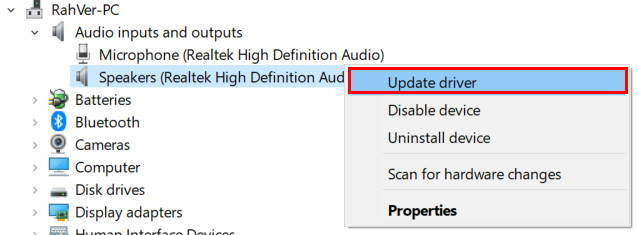
Korak 3) Ponovo pokrenite tvoje računalo.
6. način: Resetiranje glasovnih postavki na Discord
Nekoliko puta pokušamo zabrljati s postavkama, a na kraju neke značajke ne rade onako kako su predviđene. Discord Screenshare Audio ne radi također je takav problem uzrokovan neusklađenošću postavki zvuka. Dakle, vraćanje zadanih postavki zvuka na zadane mogu riješiti problem umjesto vas.
Korak 1) Pokrenite aplikaciju Discord i kliknite na Postavke ikona na dnu.
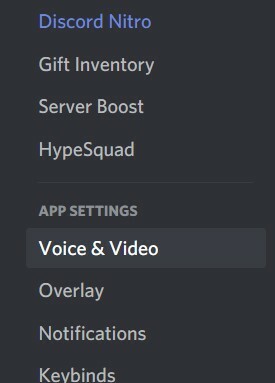
Korak 2) Potražite opciju ‘Glas i video kliknite na nju i odaberite Vratite postavke glasa za poništavanje neispravnih postavki koje imate.

Korak 3) Klikni na u redu za potvrdu postavki, a ovo će sigurno riješiti problem sa zvukom.
Zaključak
Discord je izvrstan softver koji dolazi s mnoštvom cool i korisnih značajki. U slučaju da neke od ovih značajki poput - Discord Screenshare Audio ne radi problem iznad, neke su metode za rješavanje problema. U slučaju da imate poteškoća u slijeđenju bilo koje gore navedene metode, komentirajte dolje. Naš tehnički tim će vam doći pomoći.
Izbor urednika:
- Isključivanje prekrivanja u igri u Discord-u [Disable Method]
- Discord TTS 'pretvaranje teksta u govor' ne radi na sustavu Windows 10: Kako popraviti?
- Discord se neće otvoriti u sustavu Windows: kako popraviti?
- Kako ispraviti problem ako Discord prestane raditi u igri Greška u sustavu Windows
- Discord ne funkcionira tijekom igranja Call of Duty Warzone: Fix?
Rahul je student računarstva s velikim zanimanjem za područje tehnologije i teme kriptovaluta. Većinu vremena provodi ili pišući ili slušajući glazbu ili putujući po neviđenim mjestima. Vjeruje da je čokolada rješenje svih njegovih problema. Život se dogodi, a kava pomaže.


